それは確かに完全に新しい概念ではありませんユーザーが独自の画像効果を作成できるオプションを思い付くフォトエディター。過去に、Magic HourとSnapsterがこれを実行してかなりの成功を収めたのを見てきましたが、他にもいくつかの例があります。ただし、ほとんどの場合、写真フィルターは最初から作成する必要はなく、アプリは既存のエフェクトをリミックスする機会を提供するだけです。 Moxie それは本当にあなたが作ることができるので、違います色、テクスチャ、写真の結合だけを使用した写真効果。これらの効果は写真に簡単に適用でき、Moxieソーシャルネットワークに投稿することもできます。その場合、他のユーザーが作品から利益を得て、さらには改善することもできます。さらに、ユーザーは自分の人気を監視するために、自分が公開した効果の使用統計を確認できます。
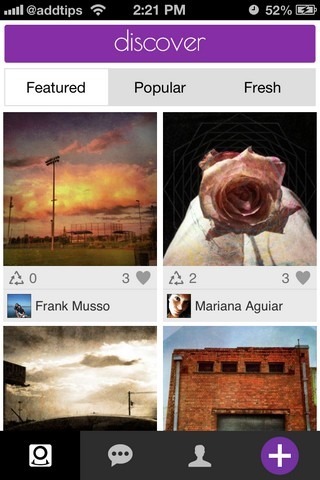
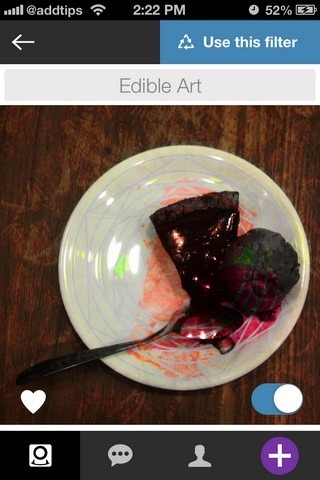
が提供するすべての機能を使用したい場合Moxie。アプリにサインインする必要があります。そうしないと、作成したエフェクトを後で使用するために保存できません。アプリには独自の登録システムがないため、サインインオプションにはTwitterとFacebookが含まれます。
表示されるアプリの最初のセクションはユーザーがMoxieの潜在能力を完全に理解するのに役立つ「発見」。この画面では、他のユーザーが作成したフィルターが表示され、それらが作成された写真に適用されます。フィードを人気度と鮮度で並べ替えることができます。または、「おすすめ」オプションに移動して、Moxieスタッフが選択したフィルターを表示することもできます。検出ページに投稿された各効果には、タイトル、作成者の名前、およびそれが使用された回数に関する統計があります。元の画像を表示するには、写真の右下隅にある切り替えボタンを押します。
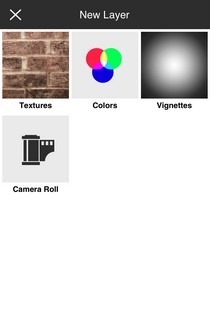
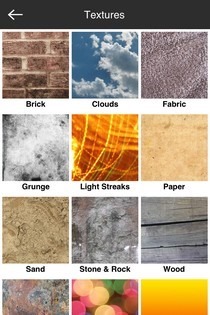
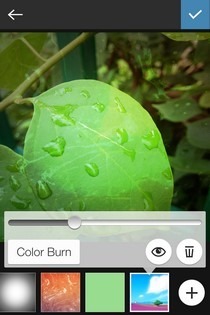
独自の写真効果を作成するには、下部のバーから「+」アイコンをクリックします。フィルターを作成する画像を選択する必要があります。このサンプル写真は、カメラロールからインポートするか、アプリ内からスナップできます。 Moxieは、ユーザーが編集画面にさまざまなレイヤーを追加できるようにすることで機能します。これらのレイヤーは、テクスチャ、無地、ビネット、その他の写真で構成できます。これらのレイヤーはすべて手動で再配置でき、不透明度レベルを調整するスライダーもあります。目のアイコンをクリックすると、現在のレイヤーを非表示にできます。その隣のボタンを使用すると、レイヤーを完全に削除できます。
フィルターが完成したら、チェックマークを押して、Moxieネットワークで共有します。写真をカメラロールに保存することもできます。これは、未登録のユーザーでも使用できるオプションです。
MoxieはiPhone / iPod touch用に最適化された無料アプリです。お使いのデバイスでほぼ無限の数の写真効果を得るためのきちんとした方法を探しているなら、それを試してみてください。
App StoreからMoxieをインストールする










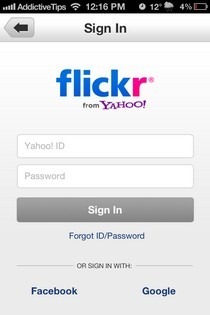


コメント